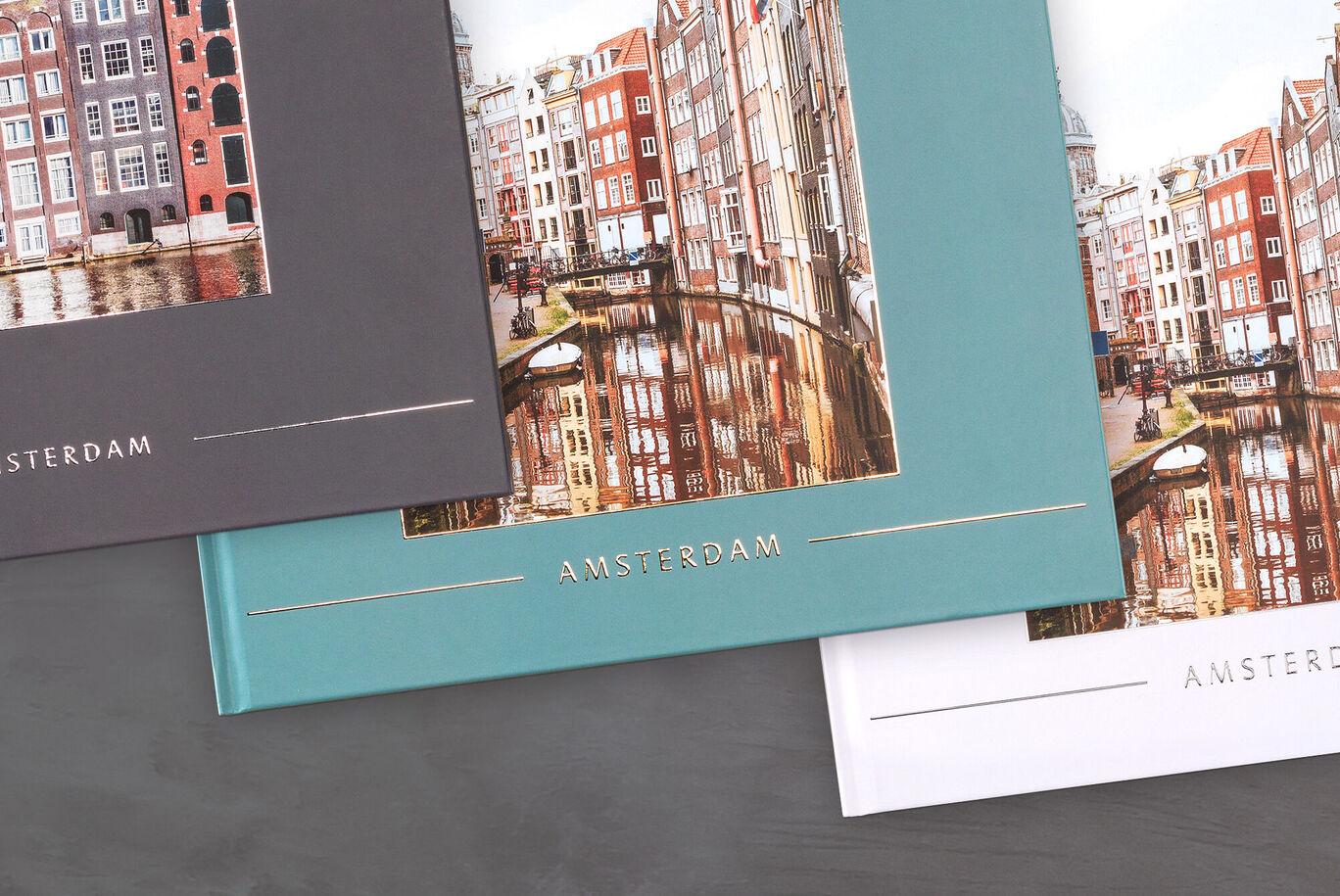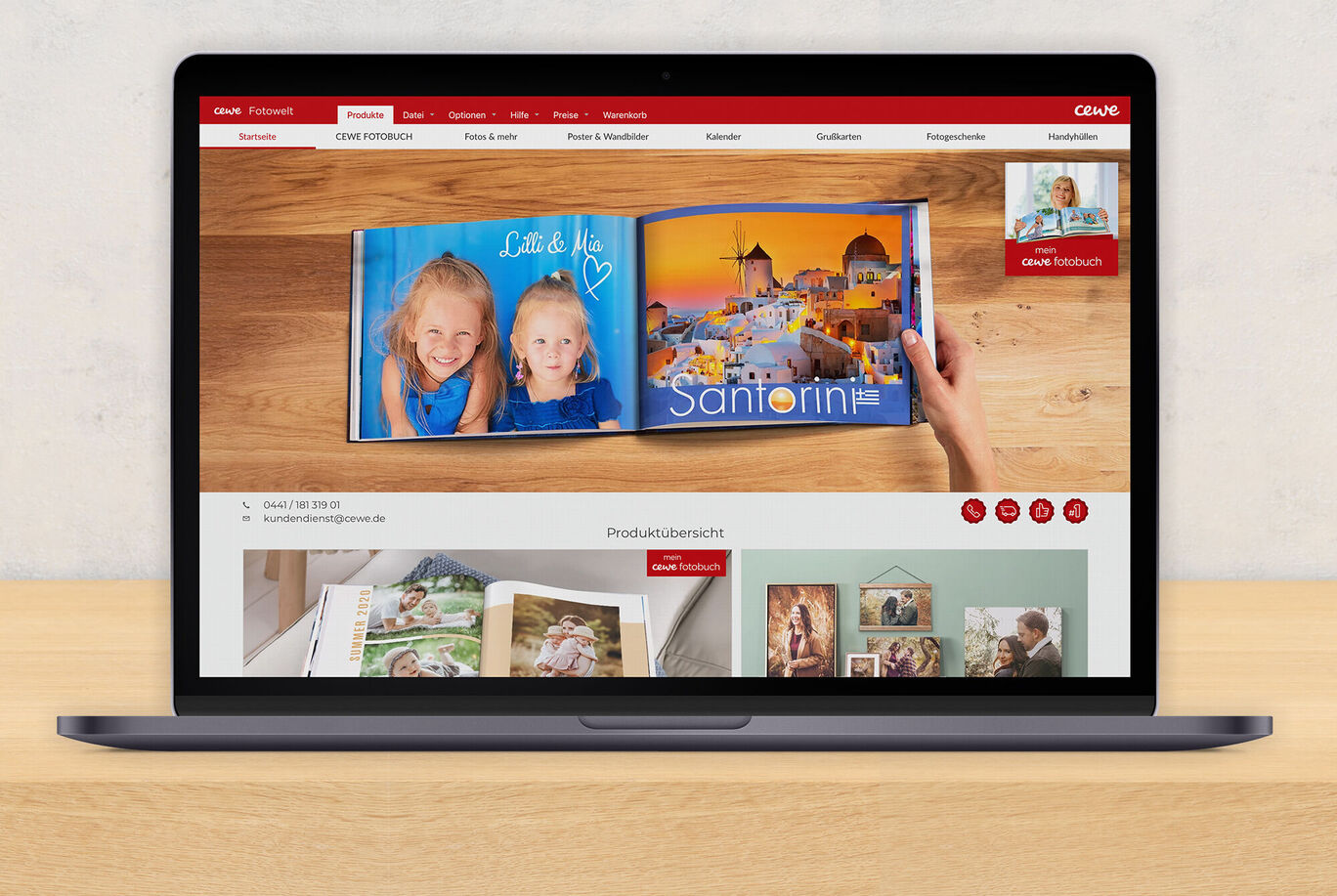In 5 Schritten
Mit Farbrändern und Schatten dekorieren
Neben schmuckvollen Masken und Rahmen bietet die CEWE Fotowelt Software schlichte Dekorationsmöglichkeiten wie Farbränder oder Schatten, um Ihre Fotos zu betonen. Dieser Schritt gehört zum kreativen Teil der Gestaltung von Ihrem CEWE FOTOBUCH. Deshalb raten wir Ihnen, zunächst alle Fotos zu platzieren, das Layout festzulegen und Hintergründe auszuwählen.
Und so geht’s:
Klicken Sie auf ein Foto in Ihrem CEWE FOTOBUCH, das Sie gerade gestalten. Oben in der Werkzeugleiste finden Sie unter dem Bereich „Dekoration“ vier Symbole, mit denen Sie das Fenster „Dekoration anpassen“ öffnen. Darüber können Sie Farbränder und Schatten erstellen, die Transparenz des Fotos verändern oder die Bildecken bearbeiten.
Klicken Sie auf den Reiter „Farbrand“ im „Dekorationen anpassen“-Fenster oder auf das „Farbränder“-Symbol in der Werkzeugleiste. Hier können Sie die Breite, Position und Farbe bestimmen. Wenn Sie sich zu Beginn für ein Fotobuch mit Veredelung entschieden haben, können Sie hier eine Veredelung für den Einband einsetzen.
Der zweite Reiter oder das „Schatten“-Symbol in der Werkzeugleiste führt Sie zum Schatten. Abstand, Unschärfe, Intensität, Überstand und Schattenwurf können Sie genau nach Ihren Vorstellungen gestalten.
Über den Reiter „Transparenz“ oder das „Transparenz“-Symbol in der Werkzeugleiste können Sie regulieren, wie durchsichtig Ihr Bild sein soll. Schieben Sie dazu den Regler nach links oder rechts. Über das vierte Symbol im „Dekoration“-Menü haben Sie die Möglichkeit, die Ecken zu verändern. Bei allen oder ausgewählten Ecken können Sie andere Formen oder Größen auswählen.
Sie brauchen nicht für jedes Foto einen neuen Farbrand oder Schatten erstellen. Wenn Ihnen eine Version gut gefällt, können Sie im „Dekorationen anpassen“-Fenster auf „Auf weitere Objekte anwenden …“ klicken. In dem neuen Fenster legen Sie nun fest, welche Seiten Sie in Ihrem Fotobuch mit den gleichen Farbrändern oder Schatten versehen möchten. Gleiches gilt für die Transparenz und Eckenoptionen.
Von Gestaltungstipp bis Fotobuch-Format
So werden Ihre Erinnerungen greifbar